导航
滚动
鼠标滚轮
- 您能使用滚轮上下滚动界面。
- 您能使用Shift加滚轮左右滚动界面。
滚动条
在乐谱的右侧和底部有两个滚动条。拖动它们可以快速上下或左右移动乐谱。大部分时候滚动条会被隐藏,但您可以通过将鼠标悬停在乐谱的边缘来让它们显示出来。
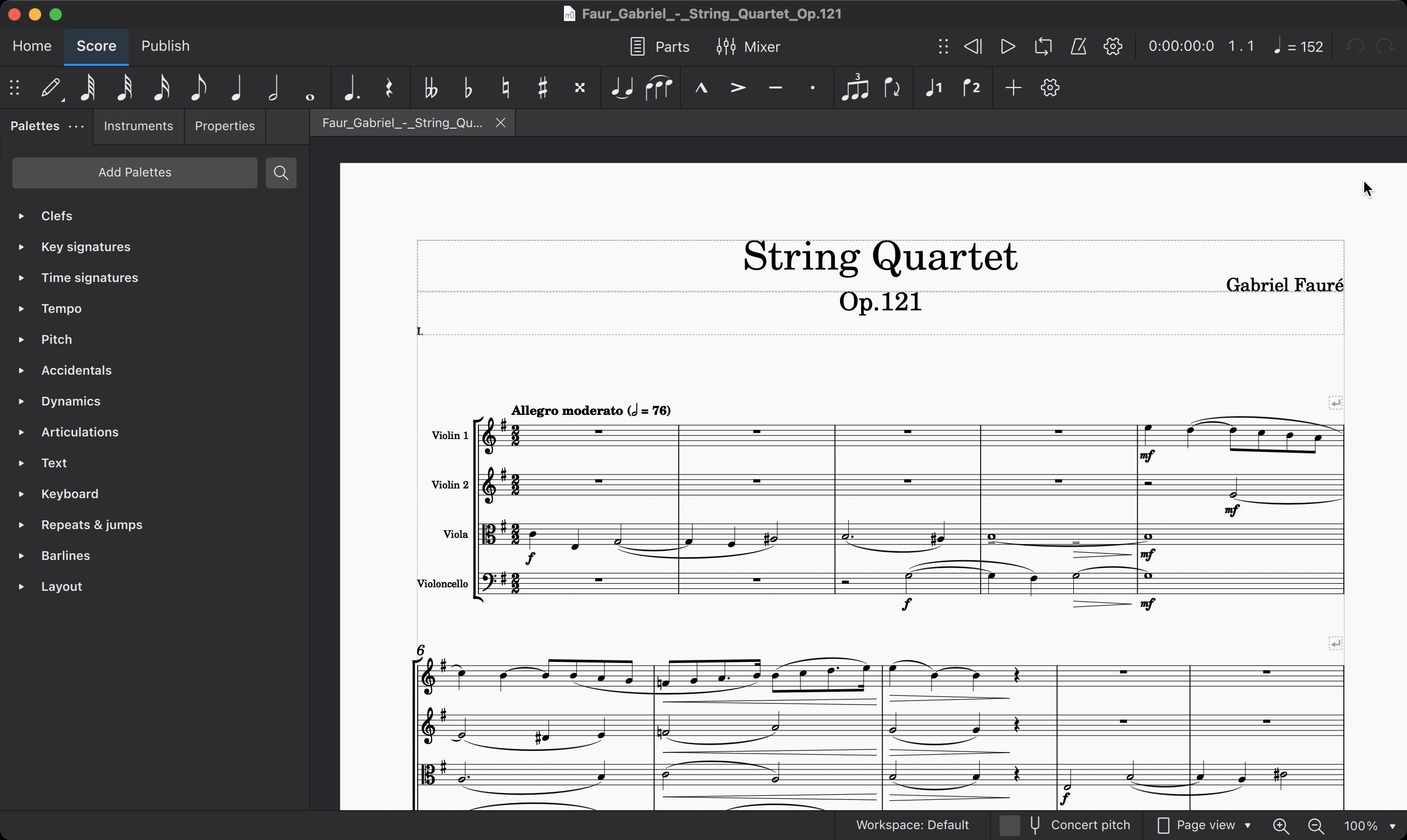
键盘
您还可以使用键盘上的PgUp、PgDn、Home、以及End键来滚动乐谱。如果您的键盘没有这些专门的按键,大部分情况下您可以按住Fn或其他具有类似功能的按键,然后分别按下上、下、左、或右。
注意:按PgUp或PgDn键并不是一次滚动一页,而是一次滚动一个屏幕的宽度。如果您想让屏幕一次滚动一整页,您可以在按下PgUp或PgDn的同时按住Ctrl(Mac:Cmd⌘)键。
在元素之间切换
当您在乐谱中选中一个元素的时候,您可以像操纵光标一样使用常用的键盘快捷键来更改光标的位置,从而选中其他的元素。
按下左或右键可以在相邻的音符(或休止符)之间切换。如果您想一次跳过一个小节,您可以在按下左或右键的同时按下Ctrl(Mac:Cmd⌘键。
您可以按下Alt+Up或Alt+Down(Mac:Option⌥+Up或Option⌥+Down)键让光标在不同音符,声部,谱表之间纵向移动。
您也可以使用快捷键Alt+左或Alt+右(Mac:Option⌥+左或Option⌥+右)键来选中除了音符和休止符以外的几乎任何其他元素(包括奏法文本、小节线、渐强渐弱记号等)。
另外,您可以按下Ctrl+Home(Mac:Cmd⌘+Home)来选中整个乐谱的第一个元素,或者按下Ctrl+End(Mac:Cmd⌘+End)来选中整个乐谱的最后一个元素。同样地,对于有些没有直接的Home和End键的键盘,大部分系统都可以通过按Fn+Left或Fn+Right来代替。
参阅默认键盘快捷键了解更多信息。
导航视图
导航视图是一个能够展示乐谱缩略图的面板。您可以点击视图 → 导航面板打开或关闭导航面板。
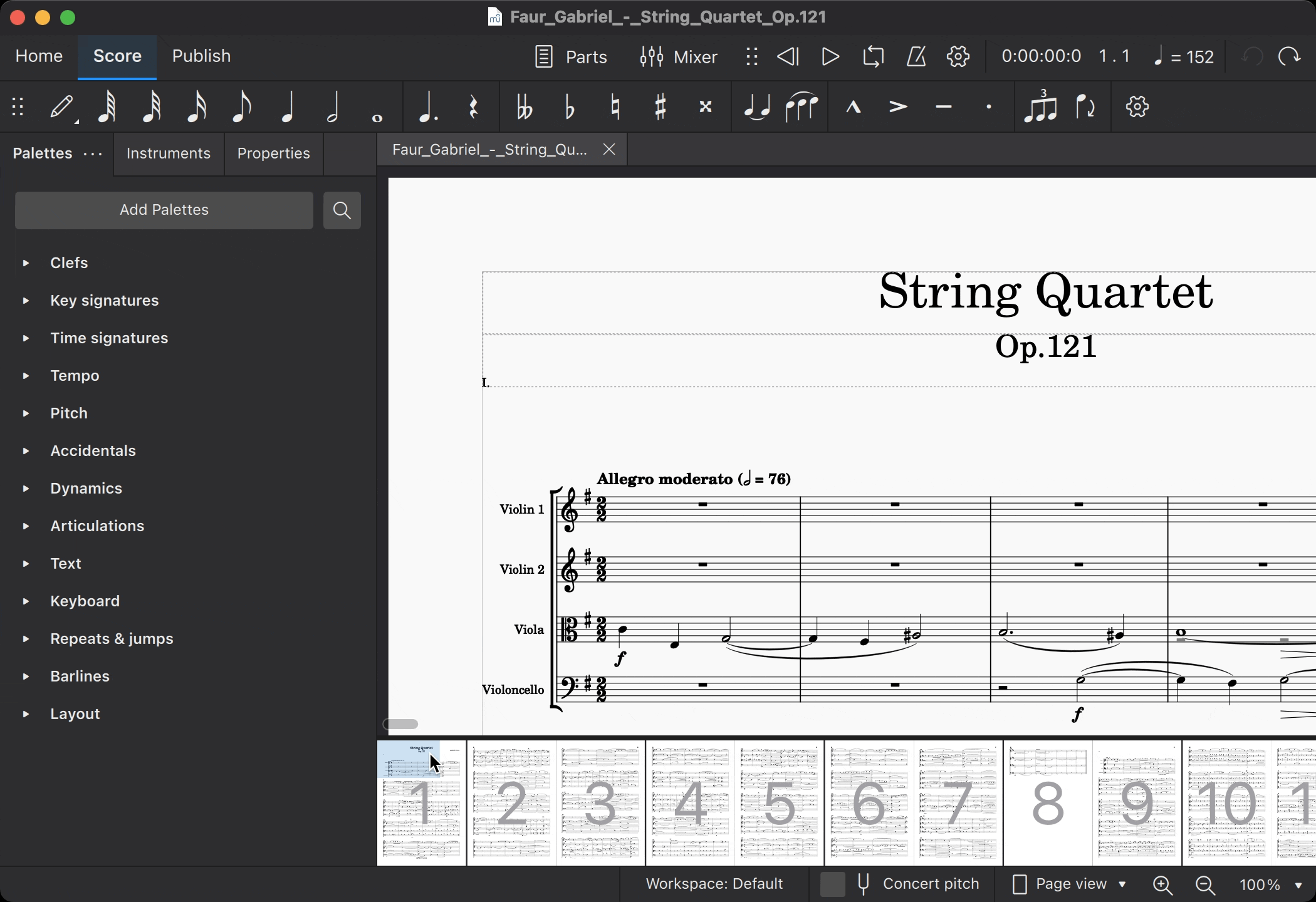
导航面板里面的蓝色边框代表了当前屏幕显示的乐谱区域。您可以拖动方框来移动乐谱。
时间轴
时间轴是一个用来显示乐器和乐谱结构的辅助工具。参阅时间轴了解更多。
视图
您可以在状态栏右侧的弹出窗口中切换不同的乐谱视图。
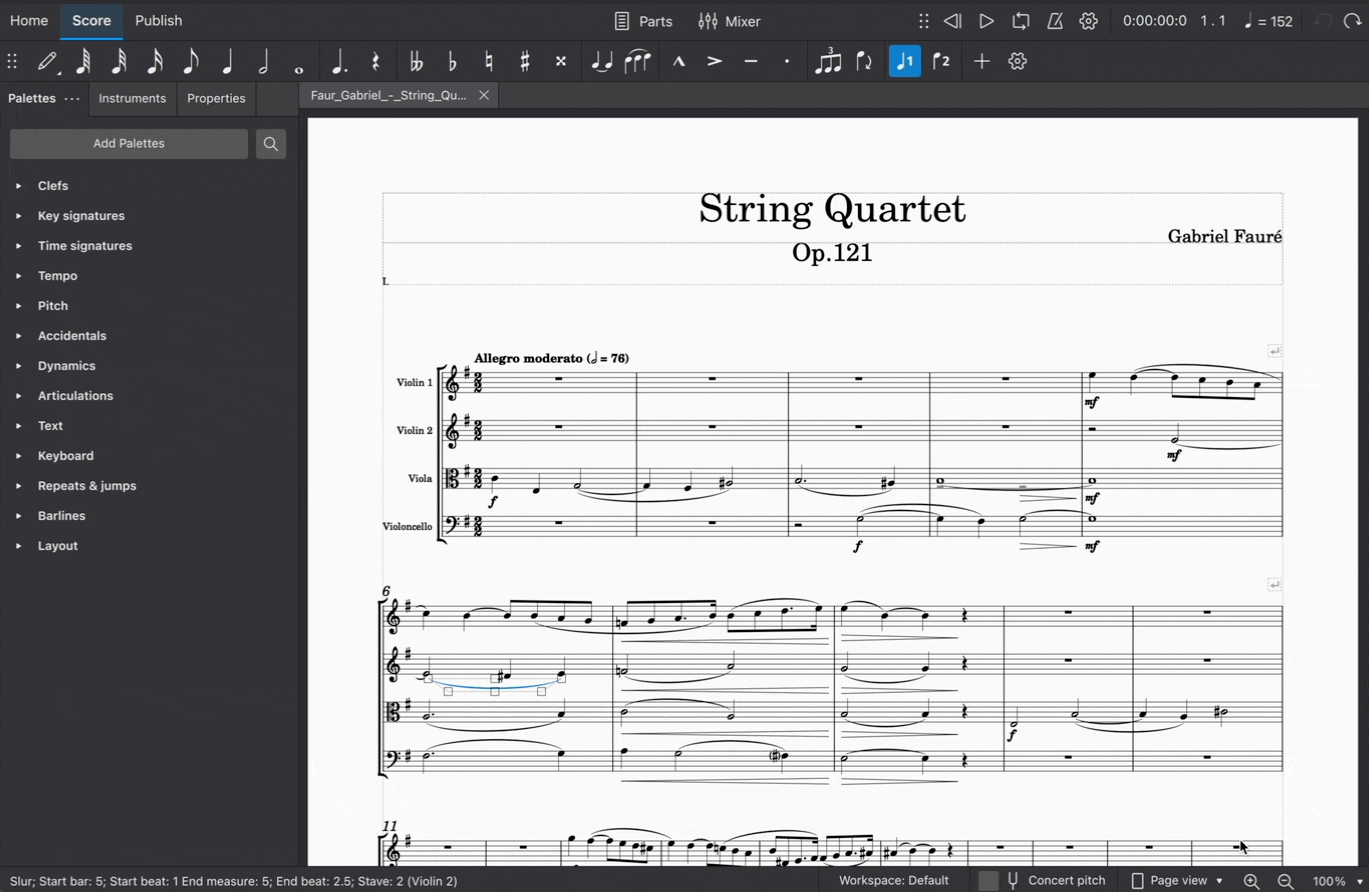
多页视图
多页视图将乐谱按被打印或导出成 PDF 文件的样子显示(每一页单独显示,且带有页边距)。Musescore 能够根据页面设置和偏好设置中的设置自动应用换行符和分页符。另外,您还可以自己插入换行符和分页符。
单行连续视图
单行连续视图将乐谱不间断地显示在屏幕上。即便乐谱的起点不在屏幕中,小节号、乐器名称、谱号、调号和拍号也会被显示在窗口的最左侧。
垂直连续视图
乐谱被一页一页显示,页面具有页眉,但是没有页边距,并且能够垂直无限延申。Musescore 能够根据页面设置和偏好设置中的设置自动应用换行符和分页符。另外,您还可以自己插入换行符和分页符。
缩放
下面列出了一些能够缩放乐谱的方法:
放大
Ctrl++(Mac:Cmd⌘++)
或在按下Ctrl(Mac:Cmd⌘)的同时向上滚动鼠标滚轮。
缩小
Ctrl+-(Mac:Cmd⌘+-)
或在按下Ctrl(Mac:Cmd⌘)的同时向下滚动鼠标滚轮。
状态栏缩放控制
您可以通过下面方法从状态栏用鼠标放大或缩小您的乐谱:
- 点击状态栏右侧的放大镜图标。
- 单击这些图标右侧的数字,然后输入自定义缩放倍数
- 在最右边的弹出列表中选择一个预设的缩放倍数
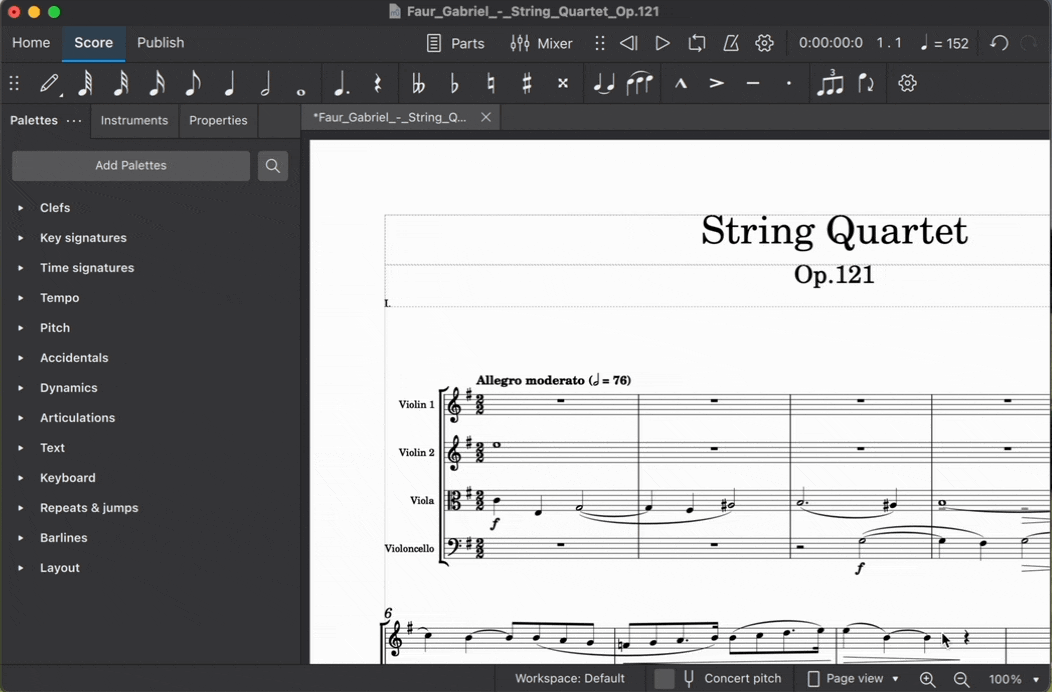
回到100%缩放
下面操作能将缩放恢复至默认倍数(100%)。
Ctrl+0(Mac:Cmd⌘+0)
查找/前往
查找/前往面板可以让您在乐谱中快速找到一个特定的小节,排练记号或页码。
您能够按下面操作打开查找/前往面板
- 找到编辑 → 查找/前往,或
- 按下Ctrl+F(Mac:Cmd⌘+F)。
您能够按下面操作关闭查找/前往面板
- 单击面板左上角X(关闭)按钮,或
- 当面板被选中是按下Esc键。
跳转到特定小节号
输入小节号(从1开始计数,不包括弱起小节、中断或者手动更改小节号)。
跳转到特定页码
输入页码,格式为pXX(其中XX是页码)。
跳转到数字排练记号
输入rXX(其中XX是排练记号)。
跳转到字母排练记号
输入排演记号的名称(搜索不区分大小写)。
高级技巧:最好避免使用单个字母“R”,“r”,“P”,“p”或其中一个字母与另一个整数(例如“R1”或“p3”)来命名排练记号,因为这可能会混淆搜索算法。